Είναι ζωτικής σημασίας να αναπτυχθεί και να διατηρηθεί η συνήθεια της δημιουργίας αντιγράφων ασφαλείας δεδομένων στο iPhone, προκειμένου να αποφευχθεί η απώλεια σημαντικών πληροφοριών, ιδιαίτερα των επαφών στο τηλέφωνό σας.
Δεν μπορούμε να αρνηθούμε ότι βασιζόμαστε όλο και περισσότερο στο Smartphone μας για να αποθηκεύουμε επαφές σχετικά με φίλους, μέλη της οικογένειας, συναδέλφους και επιχειρηματικούς συνεργάτες. Η συχνή δημιουργία αντιγράφων ασφαλείας των επαφών του iPhone θα μπορούσε να διατηρήσει τις πληροφορίες σας ασφαλείς ακόμα κι αν έχουν σπάσει, κλαπεί, χαθεί ή συντριβεί. Εδώ λοιπόν έρχεται το πρόβλημα: πώς να δημιουργήσετε αντίγραφα ασφαλείας των επαφών του iPhone; Οι χρήστες τείνουν να χρησιμοποιούν το iTunes και το iCloud, αλλά υπάρχουν περισσότερες επιλογές για τη δημιουργία αντιγράφων ασφαλείας επαφών στο iPhone. Σε αυτό το σεμινάριο, θα σας δείξουμε λεπτομερώς τους καλύτερους τρόπους για να δημιουργήσετε αντίγραφα ασφαλείας των επαφών του iPhone.

- 1. Πώς να δημιουργήσετε αντίγραφα ασφαλείας των επαφών iPhone με iTunes
- 2. Πώς να δημιουργήσετε αντίγραφα ασφαλείας των επαφών iPhone χωρίς iTunes
- 3. Πώς να δημιουργήσετε αντίγραφα ασφαλείας των επαφών iPhone στο iCloud
- 4. Πώς να δημιουργήσετε αντίγραφα ασφαλείας των επαφών στο iPhone χρησιμοποιώντας μια εφαρμογή
1. Πώς να δημιουργήσετε αντίγραφα ασφαλείας των επαφών iPhone με iTunes
Πριν χρησιμοποιήσετε το iTunes για να δημιουργήσετε αντίγραφα ασφαλείας των επαφών του iPhone, θα πρέπει να γνωρίζετε δύο γεγονότα. Πρώτον, το iTunes μπορεί μόνο να δημιουργήσει πλήρη αντίγραφο ασφαλείας για όλα τα δεδομένα στο iPhone σας, συμπεριλαμβανομένων των επαφών. Δεν μπορείτε να ανοίξετε ή να περιηγηθείτε στο περιεχόμενο του αρχείου ασφαλείας του iTunes στον υπολογιστή σας χωρίς προγράμματα τρίτων. Ο μόνος τρόπος για να χρησιμοποιήσετε ένα αντίγραφο ασφαλείας iTunes είναι να επαναφέρετε το iPhone.

Βήμα 1. Ενημερώστε το iTunes στην πιο πρόσφατη έκδοση και εκτελέστε το στον υπολογιστή σας. Συνδέστε το iPhone σας και στον υπολογιστή σας.
Βήμα 2. Όταν το iTunes εντοπίσει το iPhone σας, πατήστε την καρτέλα "Συσκευή" και μεταβείτε στον πίνακα "Περίληψη".
Βήμα 3. Μόλις κάνετε κλικ στο κουμπί "Δημιουργία αντιγράφων ασφαλείας τώρα", το iTunes θα αρχίσει να δημιουργεί ένα πλήρες αντίγραφο ασφαλείας του iPhone σας, συμπεριλαμβανομένων των επαφών. Κάντε κλικ εδώ για να δείτε περισσότερες λεπτομέρειες σχετικά με το πώς να το κάνετε backup iPhone στο iTunes.
Αφού δημιουργήσατε αντίγραφα ασφαλείας για το iPhone στο iTunes, μάθετε από αυτή τη σελίδα πρόσβαση στο αντίγραφο ασφαλείας του iPhone σας σε λεπτομέρειες εδώ.
2. Πώς να δημιουργήσετε αντίγραφα ασφαλείας των επαφών iPhone χωρίς iTunes
Όπως βλέπετε, τόσο το iTunes όσο και το iCloud έχουν κάποιους περιορισμούς στη δημιουργία αντιγράφων ασφαλείας των επαφών του iPhone. Στην πραγματικότητα, υπάρχουν περισσότερες επαγγελματικές εργαλειοθήκες που έχουν την ικανότητα να δημιουργούν αντίγραφα ασφαλείας των δεδομένων iPhone, όπως Δημιουργία αντιγράφων ασφαλείας και επαναφορά δεδομένων iOS. Βασικά χαρακτηριστικά του περιλαμβάνουν:
- 1. Θα μπορούσε να δημιουργήσει αντίγραφα ασφαλείας των επαφών του iPhone στον υπολογιστή με ένα κλικ χωρίς να καταστρέψει τα τρέχοντα δεδομένα στο iPhone σας.
- 2. Μπορείτε να κάνετε προεπισκόπηση των επαφών ανά πάσα στιγμή στον υπολογιστή σας μετά την δημιουργία αντιγράφων ασφαλείας.
- 3. Το λογισμικό δημιουργίας αντιγράφων ασφαλείας είναι σε θέση να επαναφέρει όλες τις επαφές ή συγκεκριμένες σε διαφορετικές καταστάσεις.
- 4. Υποστηρίζει όλα τα μοντέλα iPhone, συμπεριλαμβανομένων της τελευταίας σειράς iPhone 15 και iOS 17/iPadOS 17.
- 5. Η δημιουργία αντιγράφων ασφαλείας και επαναφορά δεδομένων iOS είναι διαθέσιμη σε υπολογιστές με Windows και Mac.
- 6. Μπορείτε να απολαύσετε την υψηλότερη ταχύτητα για να δημιουργήσετε αντίγραφα ασφαλείας των επαφών του iPhone.

Με μια λέξη, όποτε χρειάζεται να δημιουργήσετε αντίγραφα ασφαλείας επαφών ή άλλα αρχεία iOS που χρησιμοποιούνται συχνά στο iPhone, αυτό το πρόγραμμα θα μπορούσε να σας βοηθήσει πολύ.
Βήματα για την δημιουργία αντιγράφων επαφών iPhone σε PC / Mac
Βήμα 1. Εγκαταστήστε το εργαλείο δημιουργίας αντιγράφων επαφών iPhone
Η δημιουργία αντιγράφων ασφαλείας και επαναφοράς δεδομένων iOS είναι συμβατή με υπολογιστές Windows και Mac, μπορείτε να πραγματοποιήσετε λήψη και εγκατάσταση της σωστής έκδοσης με βάση το λειτουργικό σας σύστημα. Συνδέστε το iPhone στον υπολογιστή σας χρησιμοποιώντας ένα καλώδιο USB.
Καλύτερα να χρησιμοποιήσετε το αρχικό καλώδιο USB.
Βήμα 2. Μεταβείτε στη λειτουργία δημιουργίας αντιγράφων ασφαλείας iPhone
Εκκινήστε το iOS Data Backup & Restore και περιμένετε να αναγνωρίσει το iPhone σας. Κάντε κλικ στο κουμπί δημιουργίας αντιγράφων ασφαλείας δεδομένων iOS στην αρχική διεπαφή για να ξεκινήσετε τη διαδικασία δημιουργίας αντιγράφων ασφαλείας.
Βεβαιωθείτε ότι έχετε κρατήσει το iPhone συνδεδεμένο κατά τη διάρκεια της διαδικασίας.
Όταν μεταβείτε στο παράθυρο προεπισκόπησης μετά τη δημιουργία αντιγράφων ασφαλείας, μπορείτε να επιλέξετε το πιο πρόσφατο αντίγραφο ασφαλείας και να κάνετε κλικ στο κουμπί "Προβολή τώρα" για να το ανοίξετε αμέσως. Στη συνέχεια, μπορείτε να δείτε όλες τις επαφές iPhone που έχουν δημιουργηθεί αντίγραφα ασφαλείας και να τις επαναφέρετε ανά πάσα στιγμή.
Σε σύγκριση με το iTunes, το iOS Data Backup & Restore σάς επιτρέπει να ανοίξετε τα αρχεία αντιγράφων ασφαλείας και να δείτε δεδομένα για ανάκτηση ή επαναφορά. Χρησιμοποιεί τη φυσική σύνδεση για τη δημιουργία αντιγράφων ασφαλείας επαφών iPhone. Αυτό είναι ταχύτερο και δεν χρειάζεται σύνδεση στο Διαδίκτυο.
3. Πώς να δημιουργήσετε αντίγραφα ασφαλείας των επαφών iPhone στο iCloud
Το iCloud είναι μια υπηρεσία cloud με στόχο την επέκταση της χωρητικότητας αποθήκευσης iPhone. Το μεγαλύτερο πλεονέκτημα είναι να δημιουργήσετε αντίγραφα ασφαλείας των επαφών του iPhone για σύννεφο και να σας αφήσουν πρόσβαση στο αντίγραφο ασφαλείας του iCloud σε Windows, Mac ή κινητό τηλέφωνο. Ωστόσο, η Apple προσφέρει μόνο δωρεάν αποθήκευση 5GB για κάθε λογαριασμό. Βεβαιωθείτε ότι ο λογαριασμός σας iCloud διαθέτει αρκετό χώρο πριν από την δημιουργία αντιγράφου ασφαλείας.
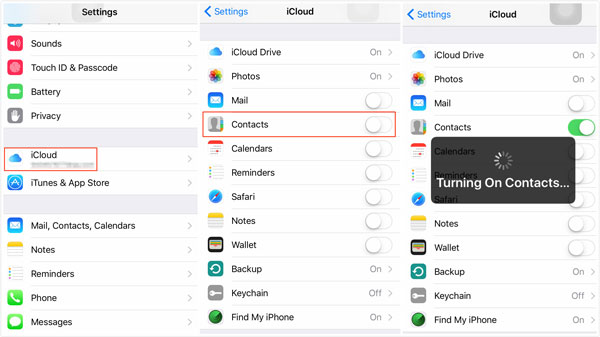
Βήμα 1. Συνδέστε το iPhone σας σε δίκτυο Wi-Fi. Μεταβείτε στις "Ρυθμίσεις"> [το όνομά σας]> "iCloud".
Εάν χρησιμοποιείτε iOS 10.2 ή παλαιότερη έκδοση, μεταβείτε στις "Ρυθμίσεις"> "iCloud".
Βήμα 2. Μετακινήστε το ρυθμιστικό των "Επαφών" για να το ενεργοποιήσετε. Εάν σας ζητηθεί αναδυόμενο παράθυρο διαλόγου, πατήστε "Συγχώνευση".
Βήμα 3. Κάντε κύλιση προς τα κάτω και πατήστε "Δημιουργία αντιγράφων ασφαλείας". Ενεργοποιήστε το "iCloud Backup" και αγγίξτε "Back up Now" για να ξεκινήσετε τη δημιουργία αντιγράφων ασφαλείας των επαφών iPhone.
4. Πώς να δημιουργήσετε αντίγραφα ασφαλείας των επαφών iPhone με το APP - Easy Backup
Για να βοηθήσετε τους χρήστες να δημιουργήσουν εύκολα αντίγραφα ασφαλείας των επαφών iPhone εύκολα, ορισμένοι προγραμματιστές έχουν κυκλοφορήσει εφαρμογές δημιουργίας αντιγράφων ασφαλείας iPhone, όπως το Easy Backup. Υποστηρίζει ένα πάτημα για να δημιουργήσετε αντίγραφα ασφαλείας για όλες τις επαφές στο iPhone σας.
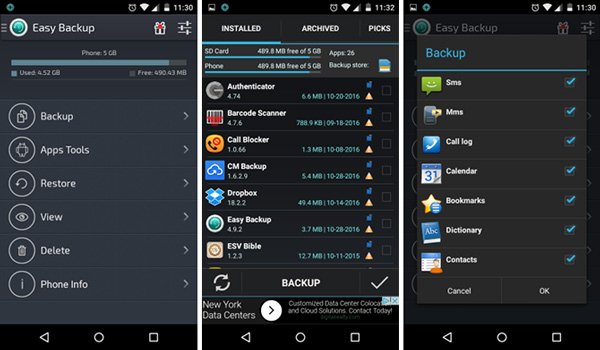
Βήμα 1. Κάντε λήψη του Easy Backup από το App Store και εγκαταστήστε το στο iPhone σας. Ανοίξτε την εφαρμογή και μεταβείτε στην οθόνη "Δημιουργία αντιγράφων ασφαλείας".
Βήμα 2. Πατήστε στο κουμπί Δημιουργία αντιγράφων ασφαλείας τώρα για να δημιουργήσετε αμέσως αντίγραφα ασφαλείας των επαφών του iPhone.
Αυτό το εργαλείο δημιουργίας αντιγράφων επαφών iPhone σας επιτρέπει να εξάγετε τα αρχεία αντιγράφων ασφαλείας σε υπηρεσίες ηλεκτρονικού ταχυδρομείου και cloud.
Βήμα 3. Μετακινήστε το ρυθμιστικό του Auto Backup προς τα δεξιά και ενεργοποιήστε το. Στη συνέχεια, η εφαρμογή θα δημιουργήσει αντίγραφα ασφαλείας των επαφών του iPhone αυθόρμητα.
Όποτε θέλετε να ανακτήσετε τις χαμένες επαφές, μπορείτε να τις βρείτε στην εφαρμογή και να αποκαταστήσετε με ένα πάτημα.
Συμπέρασμα
Εάν αναζητάτε τον ευκολότερο τρόπο δημιουργίας αντιγράφων ασφαλείας επαφών iPhone, θα συνιστούμε τη δημιουργία αντιγράφων ασφαλείας και επαναφοράς δεδομένων iOS. Χρησιμοποιεί σύνδεση USB για τη δημιουργία αντιγράφων ασφαλείας επαφών iPhone στον υπολογιστή σας με ένα κλικ, οπότε δεν χρειάζεται να ανησυχείτε για θέματα ασφαλείας. Επιπλέον, μπορείτε να προβάλετε ή να επαναφέρετε επαφές σε αρχική κατάσταση με αυτό το πρόγραμμα.
Σε αυτό το σεμινάριο, σας παρουσιάσαμε τις καλύτερες μεθόδους εφεδρικές επαφές στο iPhone. Όλοι έχουν μοναδικά οφέλη και πλεονεκτήματα. iTunes είναι σε θέση να δημιουργήστε ένα αντίγραφο ασφαλείας για ολόκληρα δεδομένα iPhone σε υπολογιστές χωρίς δίκτυο Wi-Fi, αν και δεν μπορείτε να δείτε τα δεδομένα στο αρχείο αντιγράφων ασφαλείας. Το iCloud σας επιτρέπει να δημιουργήσετε αντίγραφα ασφαλείας των επαφών του iPhone στο διακομιστή σύννεφο και να τα ελέγξετε σε διάφορες ψηφιακές συσκευές. Αν έχετε αρκετό χώρο αποθήκευσης και σύνδεση υψηλής ταχύτητας στο διαδίκτυο, είναι καλός τρόπος να δημιουργήσετε αντίγραφα ασφαλείας για το iPhone. Το Easy Backup είναι μια ειδική εφαρμογή δημιουργίας αντιγράφων επαφών για iPhone. Η λειτουργία αυτόματης δημιουργίας αντιγράφων ασφαλείας είναι βολική, αλλά δεν μπορούμε να εγγυηθούμε την ασφάλεια.



 Αποκατάσταση στοιχείων iPhone
Αποκατάσταση στοιχείων iPhone Αποκατάσταση συστήματος iOS
Αποκατάσταση συστήματος iOS Δημιουργία αντιγράφων ασφαλείας και επαναφορά δεδομένων iOS
Δημιουργία αντιγράφων ασφαλείας και επαναφορά δεδομένων iOS iOS οθόνη εγγραφής
iOS οθόνη εγγραφής MobieTrans
MobieTrans Μεταφορά iPhone
Μεταφορά iPhone iPhone Γόμα
iPhone Γόμα Μεταφορά μέσω WhatsApp
Μεταφορά μέσω WhatsApp Ξεκλείδωμα iOS
Ξεκλείδωμα iOS Δωρεάν μετατροπέας HEIC
Δωρεάν μετατροπέας HEIC Αλλαγή τοποθεσίας iPhone
Αλλαγή τοποθεσίας iPhone Android Ανάκτηση Δεδομένων
Android Ανάκτηση Δεδομένων Διακεκομμένη εξαγωγή δεδομένων Android
Διακεκομμένη εξαγωγή δεδομένων Android Android Data Backup & Restore
Android Data Backup & Restore Μεταφορά τηλεφώνου
Μεταφορά τηλεφώνου Ανάκτηση δεδομένων
Ανάκτηση δεδομένων Blu-ray Player
Blu-ray Player Mac Καθαριστικό
Mac Καθαριστικό DVD Creator
DVD Creator Μετατροπέας PDF Ultimate
Μετατροπέας PDF Ultimate Επαναφορά κωδικού πρόσβασης των Windows
Επαναφορά κωδικού πρόσβασης των Windows Καθρέφτης τηλεφώνου
Καθρέφτης τηλεφώνου Video Converter Ultimate
Video Converter Ultimate Πρόγραμμα επεξεργασίας βίντεο
Πρόγραμμα επεξεργασίας βίντεο Εγγραφή οθόνης
Εγγραφή οθόνης PPT σε μετατροπέα βίντεο
PPT σε μετατροπέα βίντεο Συσκευή προβολής διαφανειών
Συσκευή προβολής διαφανειών Δωρεάν μετατροπέα βίντεο
Δωρεάν μετατροπέα βίντεο Δωρεάν οθόνη εγγραφής
Δωρεάν οθόνη εγγραφής Δωρεάν μετατροπέας HEIC
Δωρεάν μετατροπέας HEIC Δωρεάν συμπιεστής βίντεο
Δωρεάν συμπιεστής βίντεο Δωρεάν συμπιεστής PDF
Δωρεάν συμπιεστής PDF Δωρεάν μετατροπέας ήχου
Δωρεάν μετατροπέας ήχου Δωρεάν συσκευή εγγραφής ήχου
Δωρεάν συσκευή εγγραφής ήχου Ελεύθερος σύνδεσμος βίντεο
Ελεύθερος σύνδεσμος βίντεο Δωρεάν συμπιεστής εικόνας
Δωρεάν συμπιεστής εικόνας Δωρεάν γόμα φόντου
Δωρεάν γόμα φόντου Δωρεάν εικόνα Upscaler
Δωρεάν εικόνα Upscaler Δωρεάν αφαίρεση υδατογραφήματος
Δωρεάν αφαίρεση υδατογραφήματος Κλείδωμα οθόνης iPhone
Κλείδωμα οθόνης iPhone Παιχνίδι Cube παζλ
Παιχνίδι Cube παζλ





